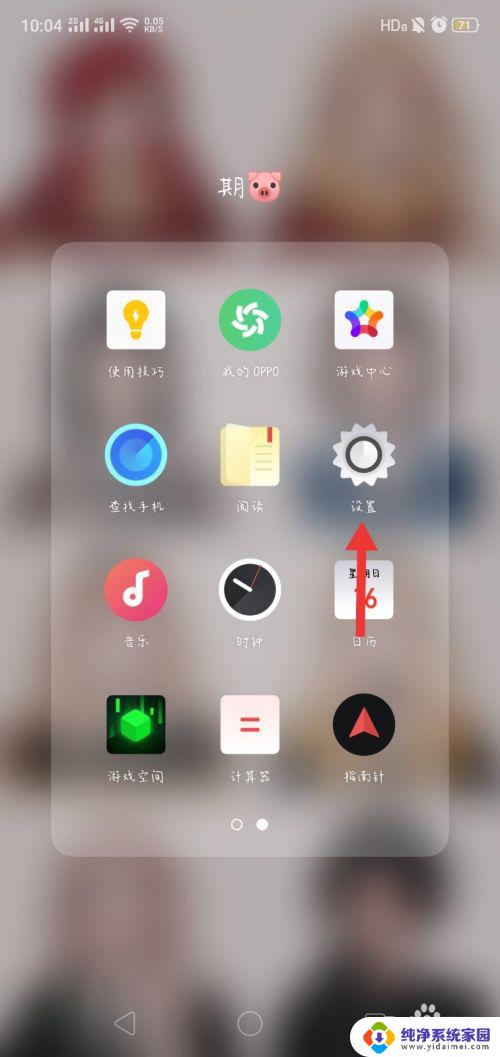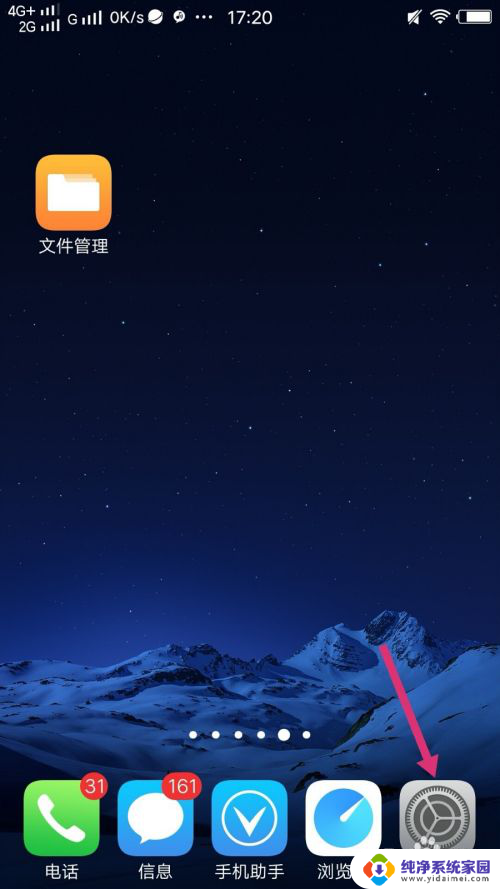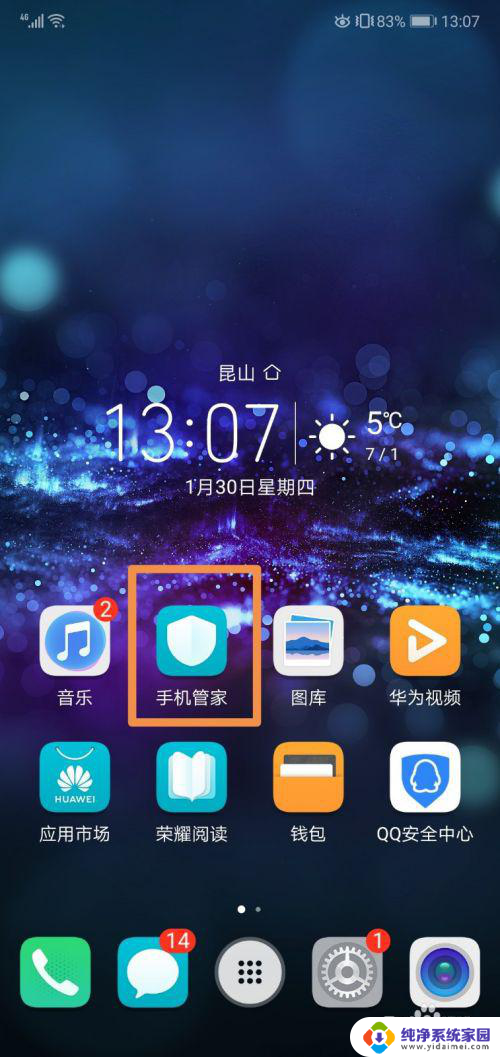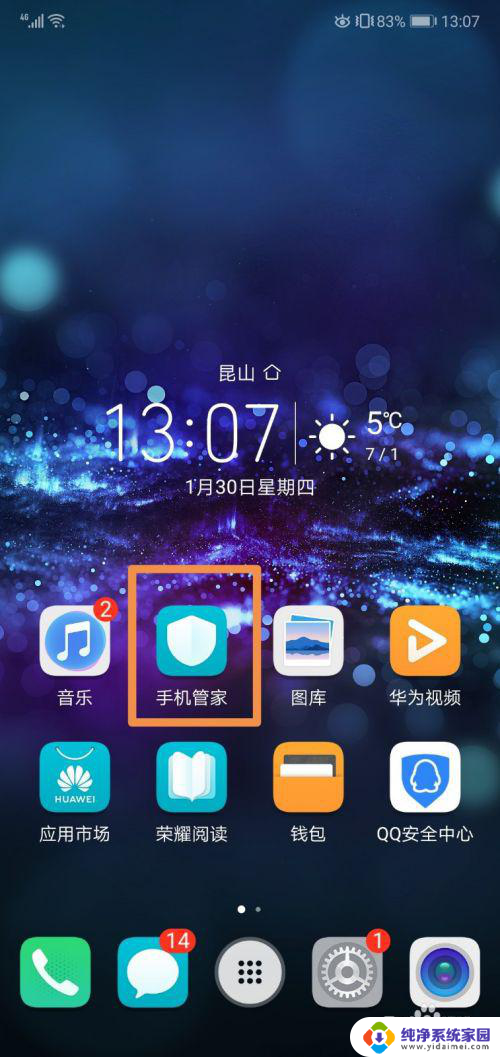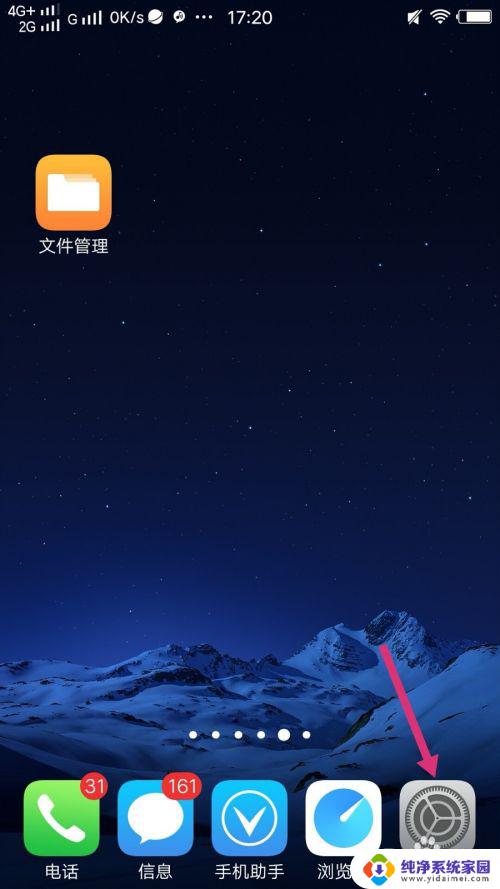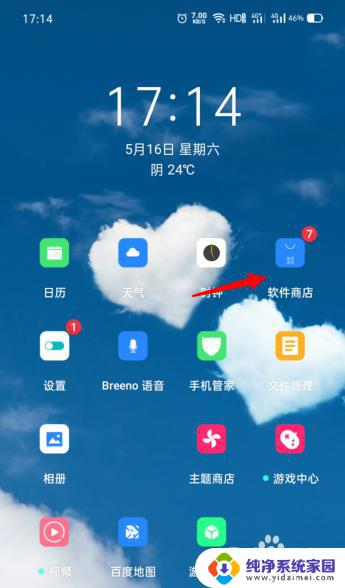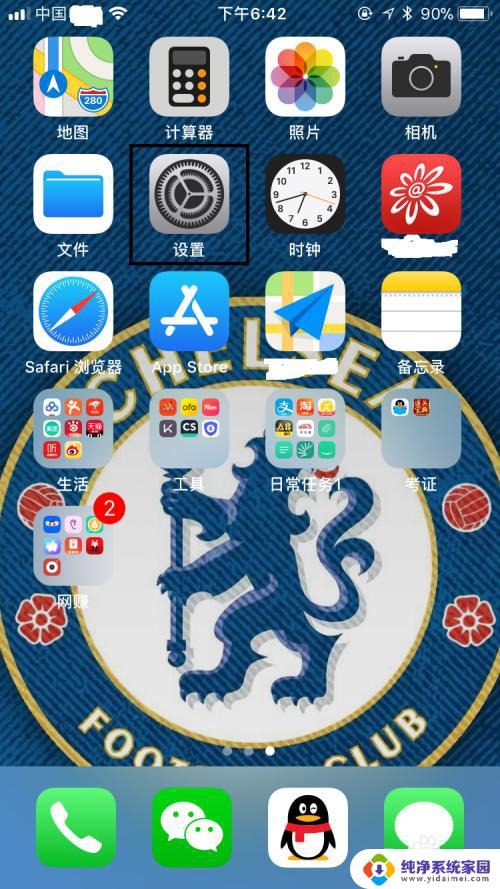oppo手机自带的软件怎么卸载 OPPO手机如何删除自带应用软件
更新时间:2023-10-19 14:47:17作者:jiang
oppo手机自带的软件怎么卸载,随着科技的不断发展,手机已经成为现代人生活中必不可少的工具之一,许多手机厂商为了提供更多的功能和服务,往往会在手机出厂时预装一些自带应用软件。OPPO手机作为一款备受欢迎的手机品牌,也不例外。随着时间的推移,一些用户可能会发现这些自带软件并不是自己所需要的,甚至会占据手机存储空间。在面对这些自带应用软件时,我们应该如何卸载它们呢?接下来我们将探讨一下OPPO手机删除自带应用软件的方法。
方法如下:
1.打开手机,点击设置图标,进入设置界面。
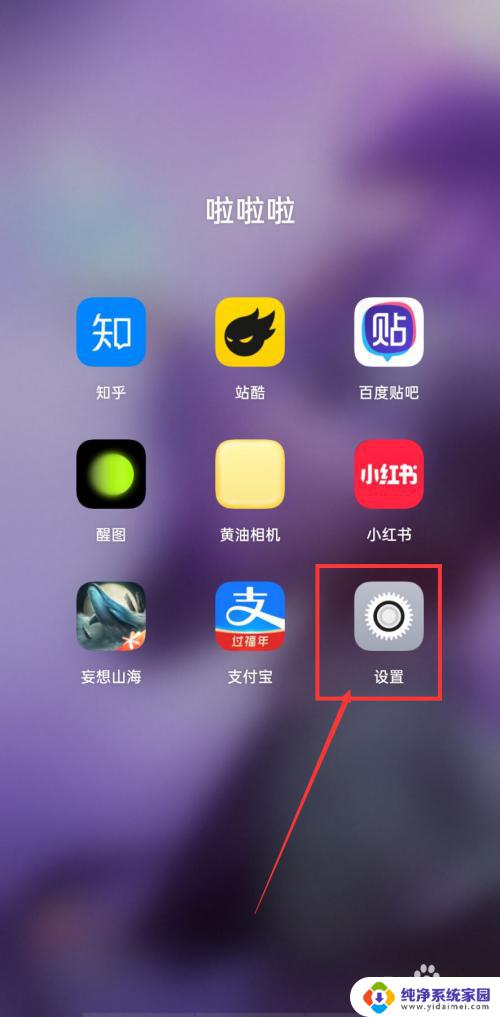
2.在设置下找到【应用管理】,点击进入。
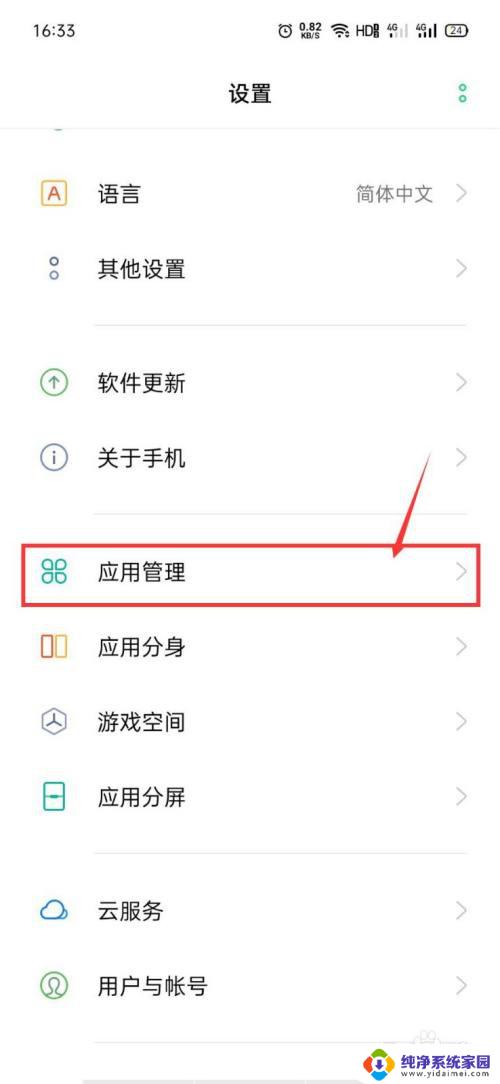
3.选择我们要删除的自带软件应用,点击图标进入。
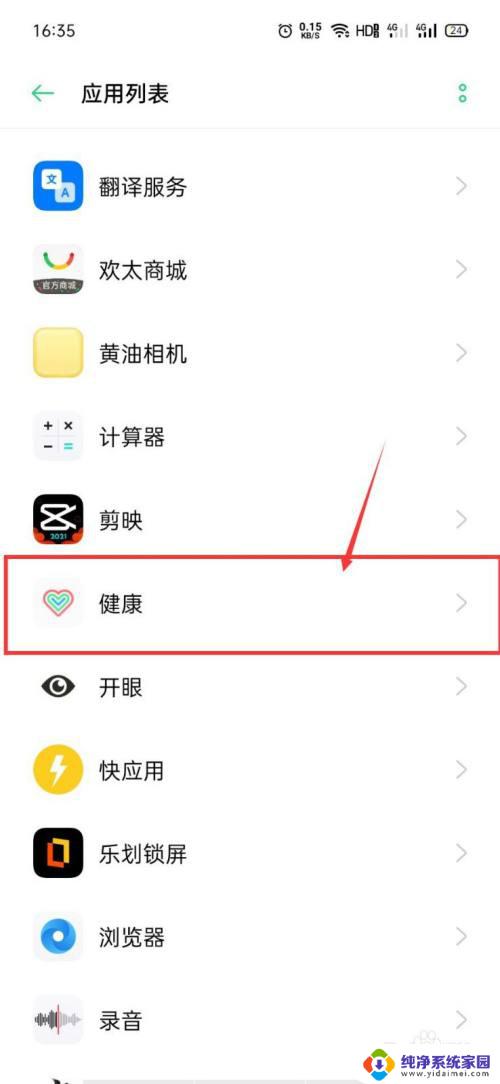
4.应用信息下点击【卸载】,进入卸载界面。
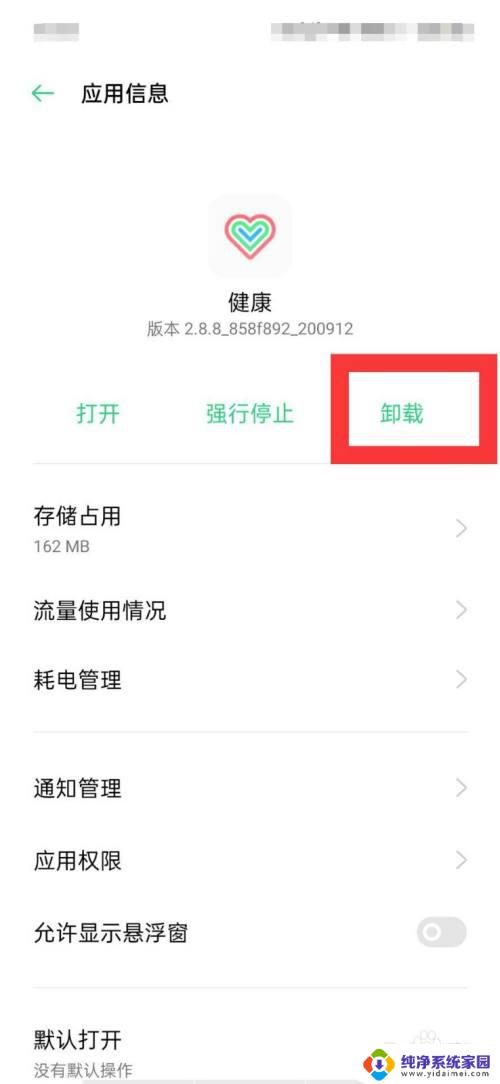
5.勾选【自动清理卸载垃圾】,然后点击【卸载】,手机即可自动卸载该自带软件。
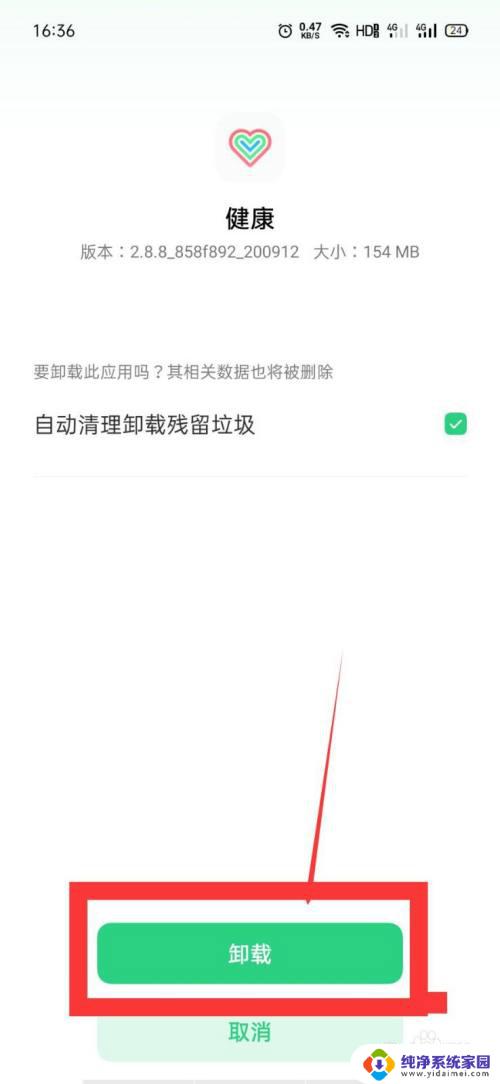
6.总结:
【1】打开手机设置
【2】进入应用管理设置
【3】卸载自带软件
【4】成功卸载自带软件
以上是OPPO手机自带软件的卸载方法,希望这些方法可以对遇到类似情况的用户有所帮助。谢谢!